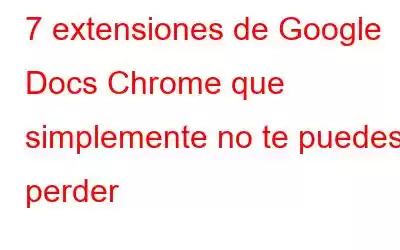Google Docs es nuestro lugar de referencia para crear y editar documentos fácilmente, permitiéndote acceder a tus archivos desde cualquier lugar. Google Docs es más rápido y seguro que Microsoft Word, que utilizamos desde hace años. Puedes colaborar fácilmente en tus proyectos y trabajar en el mismo documento con tus compañeros de equipo o amigos.
Incluso puedes cargar tus documentos de Word en Google Docs y editar tus archivos sobre la marcha . Google Docs es una plataforma interactiva rica en funciones que facilita la colaboración y ofrece fácil acceso al trabajo desde cualquier lugar. Guarda automáticamente su documento, por lo que no tiene que preocuparse por guardar manualmente los cambios recientes de vez en cuando. Puede utilizar Google Docs para crear informes, escribir artículos, boletines informativos o cualquier cosa con fines personales u oficiales.
¿Utiliza Google Docs con frecuencia? Si su respuesta es afirmativa, entonces tenemos algo útil que ofrecerle. En esta publicación, enumeramos 7 extensiones de Google Docs que puede utilizar mejor. Muchas extensiones de Google Sheets y Google Docs para Chrome están disponibles en línea.
7 extensiones de Google Docs para Chrome para aumentar su productividad
#1 Sir Links-a-lot
¿Te encuentras constantemente compartiendo documentos con otras personas? Debes agregar la extensión "Sir Links-a-lot" a tu navegador Chrome. Es una extensión imprescindible para Google Docs que le permitirá optimizar su flujo de trabajo. Sir Links-a-lot ofrece herramientas fáciles de compartir para un acceso rápido, lo que simplifica el proceso de compartir documentos.
Características principales:
- acorta la URL para compartir y crea automáticamente un enlace bit.ly al documento.
- Funciona también en Google Sheets, Google Slides y Drawing.
- Exporta el archivo como PDF.
Consíguelo aquí
#2 Abra el enlace en Google Docs
Bueno, esta extensión de Google Docs puede hacer tu vida mucho más sencilla de lo que imaginas. Una vez que agregue esta extensión a Chrome, cada vez que haga clic derecho en cualquier enlace o archivo, verá la opción "Abrir en Google Doc Viewer" para un acceso rápido. Elimina el complicado proceso y le ofrece acceso para compartir rápidamente documentos, imágenes o cualquier otro enlace directamente en Google Docs.
Características principales:
- Admite el formato de archivo PDF.
- Elimina el proceso de descarga del archivo y lo sube directamente a Google Docs.
Consíguelo aquí
#3 DocSecrets
¿Su ¿El documento incluye información privada y confidencial como detalles de cuentas bancarias, contraseñas, etc.? La extensión DocSecrets Google Docs para Chrome puede ser su salvación para mejorar la privacidad de su documento. Una vez que agregue esta extensión a Chrome, DocSecrets ocultará y cifrará la información confidencial. Los secretos o el contenido sensible se mostrarán como "Destacados" en el documento. Los usuarios solo podrán verlo después de ingresar la frase de contraseña correcta.
Características clave:
- Cifra y protege información confidencial como contraseñas, patentes ideas, secretos, datos bancarios, etc.
- Solo revela la información confidencial una vez que ingresa la frase de contraseña correcta.
- Rastrea automáticamente la posición actual del cursor y resalta el secreto.
Consíguelo aquí
#4 Número de palabras y páginas para Google Docs
Si utiliza Google Docs con frecuencia, estamos seguros de que sabe que no muestra el recuento de palabras y páginas de los documentos. Tenemos que usar la combinación de teclas Control + Shift + C para ver los detalles del recuento de palabras. Sí, es bastante molesto. Puede agregar la extensión "Recuento de palabras y páginas para Google Docs" a su navegador Chrome para simplificar su vida. Después de agregar esta extensión a Chrome, puedes ver el recuento de palabras en la barra de estado en la esquina inferior derecha.
Consíguelo aquí
#5 DocuViz
DocuViz es una útil extensión de Google Docs Chrome que genera un historial completo de revisión de documentos para que puedas revisar todos los cambios. Le muestra la fecha y hora exactas de la edición del documento. DocuViz puede resultar una extensión muy útil para colaborar, ya que puedes revisar la contribución de cada miembro en detalle.
Consíguelo aquí
#6 Leer y escribir para Google Chrome
Aquí viene otra extensión de Google Docs para Chrome que ciertamente no debes perderte. La extensión Read&Write aumenta su confianza en la lectura y la escritura en todo tipo de contenido. Le ofrece una variedad de funciones que incluyen reconocimiento de texto a voz, conversión de voz a texto para dictar palabras, predicción intuitiva de palabras, reducción del estrés visual, conversión de archivos PDF a Word y más.
Consíguelo aquí
#7 Grammarly
¡No te puedes equivocar al elegir este! Grammarly puede darle un impulso a tu estilo de escritura y ofrece una completa compatibilidad. asistencia de comunicaciones. Genera sugerencias en tiempo real que te ayudan a escribir mejor y con más confianza. Grammarly te guía en cada paso y te proporciona comentarios sobre ortografía, gramática, puntuación y claridad.
Consíguelo aquí
Preguntas frecuentes:
¿Qué son las extensiones de Google Docs?
Las extensiones y complementos de Google Docs te ayudan a escribir de manera más eficiente. Por lo tanto, si las funciones integradas de Google Docs no son suficientes, puede agregar cualquiera de las extensiones mencionadas anteriormente a Chrome para aumentar su productividad.
¿Cómo se usan las extensiones en Google Docs? ?
Esto es lo que debes hacer para usar extensiones en Google Docs. Visite Chrome Web Store y busque cualquier extensión de Google Docs que necesite utilizar. Presione el botón "Agregar a Chrome" para instalar la extensión. Una vez que se agrega la extensión a su navegador, inicie Google Docs y presione el ícono "Extensión" (en forma de rompecabezas) ubicado en la barra de direcciones para habilitarla.
Conclusión
Aquí están Las 7 mejores extensiones de Google Docs Chrome para mejorar tu escritura y tu flujo de trabajo. Lleve las capacidades de Google Docs a un nivel completamente nuevo agregando muchas extensiones a su navegador web. Cuéntanos cuál te gustó más. No dudes en compartir tus sugerencias en el cuadro de comentarios. Síguenos en las redes sociales – .
Leer: 0